Как изменить расположение папки Google Диска в Windows 10
Этот пост поможет вам изменить расположение папки Google Диска в Windows 10. Так же, как вы можете установить OneDrive в ОС Windows, Google Drive также предоставляет свой настольный клиент, известный как Backup and Sync from Google, для хранения и синхронизации файлов и папок с вашей учетной записью Google Drive.
По умолчанию он хранит элементы резервной копии в C:UsersusernameGoogle Drive место расположения. Если по какой-то причине (скажем, у вас заканчивается место для хранения или вам нужно выбрать другой диск) вы хотите изменить расположение папки по умолчанию на Google Диске, это можно сделать с помощью нескольких простых шагов.
Изменить расположение папки Google Диска в Windows 10
Вот шаги:
- Запустите настольный клиент Google Диска
- Доступ Предпочтения вариант
- Доступ Настройки
- Отключить аккаунт
- Щелкните значок на панели задач настольного клиента Google Диска.
- Войдите в систему с учетной записью Google
- Выберите папки для резервного копирования на Google Диск
- Выберите новое расположение папки для синхронизации файлов и папок с Google Диском.
Используйте поле поиска, чтобы запустить клиент Google Диска для настольных ПК, если он еще не запущен. После этого щелкните значок на панели задач, затем щелкните три вертикальные точки или значок настроек и используйте Предпочтения вариант.
Программы для Windows, мобильные приложения, игры - ВСЁ БЕСПЛАТНО, в нашем закрытом телеграмм канале - Подписывайтесь:)
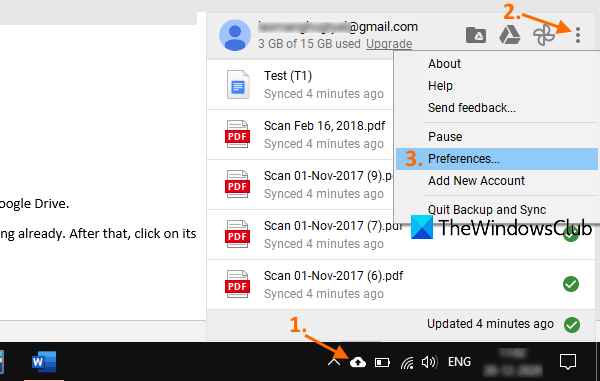
В окне настроек откройте Настройки, а затем щелкните ОТКЛЮЧИТЬ АККАУНТ вариант. Подтвердите свое действие, и он удалит вашу учетную запись Google Диска.
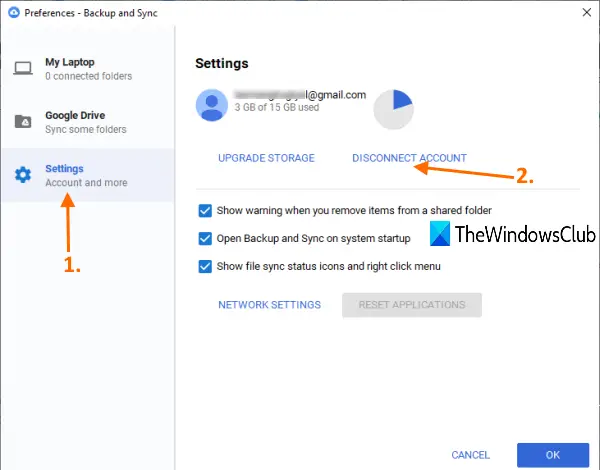
Теперь щелкните значок инструмента резервного копирования и синхронизации на панели задач еще раз, а затем используйте войти кнопка. Когда откроется окно «Резервное копирование и синхронизация», войдите в систему с той же учетной записью Google или другой учетной записью по вашему выбору.
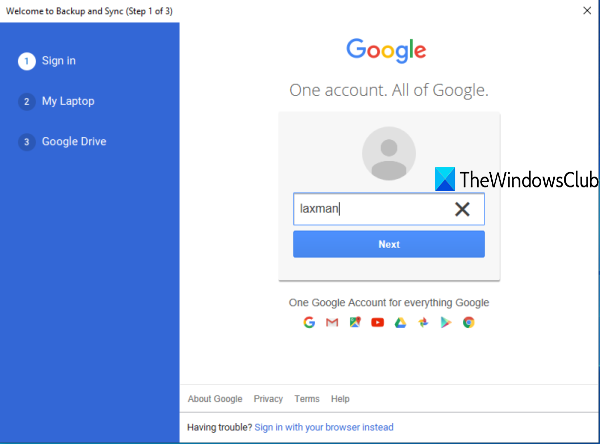
На следующем шаге вам нужно выбрать папки, для которых вы хотите создать резервную копию в хранилище Google Диска. Когда папки выбраны, нажмите кнопку СЛЕДУЮЩИЙ кнопка.
Наконец, вы можете выбрать новое место для папки Google Диска. Он уже устанавливает местоположение по умолчанию, но вы можете использовать Изменять вариант и выберите новую папку в качестве местоположения Google Диска.
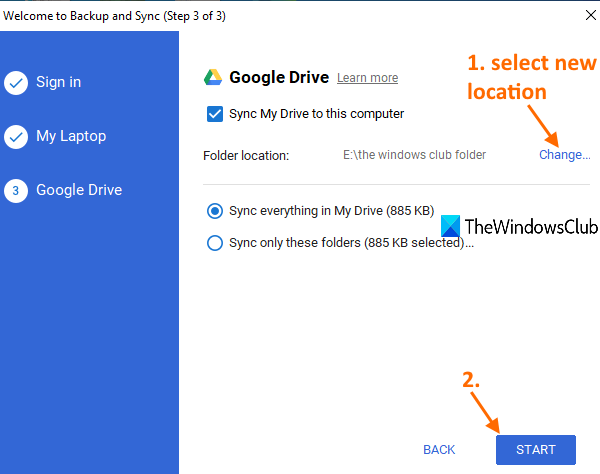
Когда папка выбрана, нажмите кнопку НАЧНИТЕ кнопка. Он установит новое местоположение и начнет процесс резервного копирования и синхронизации. Позже вы также можете скопировать элементы из предыдущей папки или папки по умолчанию на Google Диске и сохранить их в новом месте или в другом месте.
Таким образом вы можете изменить расположение папки Google Диска.
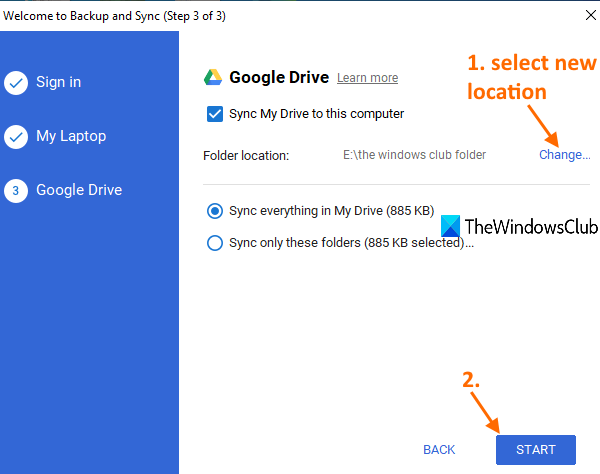
Программы для Windows, мобильные приложения, игры - ВСЁ БЕСПЛАТНО, в нашем закрытом телеграмм канале - Подписывайтесь:)